Маска подсети является важной частью сетевых настроек Linux и позволяет определить, какой диапазон IP-адресов принадлежит конкретной подсети. Знание маски подсети позволяет администратору лучше контролировать сетевые соединения и обеспечивать безопасность в сети.
Linux предоставляет удобные инструменты для определения маски подсети, и в этой статье мы рассмотрим несколько способов, которые помогут вам узнать маску подсети на Linux.
Первый способ - использование команды ifconfig. Эта команда позволяет получить информацию о сетевых интерфейсах, в том числе и о маске подсети. Просто введите команду ifconfig в терминале, и вы получите подробный список интерфейсов с их IP-адресами и масками подсети.
Еще один способ - использование команды ip. Команда ip является более современной альтернативой команды ifconfig и предоставляет больше возможностей для настройки сетевых интерфейсов. Чтобы узнать маску подсети с помощью команды ip, введите команду ip addr show в терминале. Вы увидите список интерфейсов с их IP-адресами и масками подсети.
Узнать текущую маску подсети на Linux
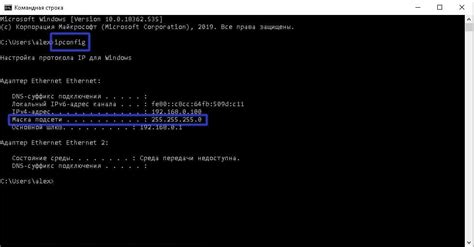
Шаг 1: Откройте терминал и введите команду ifconfig. Она покажет информацию о вашем сетевом подключении.
ifconfigШаг 2: Найдите имя вашего сетевого интерфейса. Оно может быть что-то вроде eth0 или wlan0.
Шаг 3: Введите команду ifconfig <имя интерфейса> для просмотра подробной информации об интерфейсе.
ifconfig eth0Шаг 4: Найдите строку, начинающуюся с "Mask:". Эта строка содержит вашу текущую маску подсети.
Например:
Mask:255.255.255.0В данном случае маска подсети равна 255.255.255.0.
Теперь вы знаете, как узнать текущую маску подсети на Linux. Эта информация может быть полезна при настройке сетевых параметров или диагностики проблем с сетью.
Использование команды ifconfig для определения маски подсети
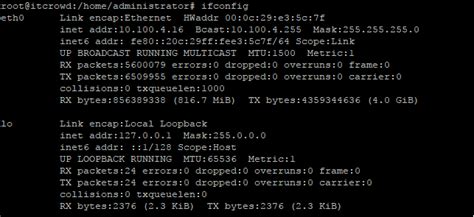
Для выполнения этой команды необходимо открыть терминал и ввести следующую команду:
ifconfigПосле выполнения этой команды вы увидите результат, который содержит информацию о каждом сетевом интерфейсе на вашей системе.
Чтобы определить маску подсети, можно найти строку, содержащую информацию об IP-адресе и маске. Обычно эта строка выглядит следующим образом:
inet адрес_сети маска_подсети широковещательный_адресНапример, если ваш адрес сети составляет 192.168.1.10 и маска подсети 255.255.255.0, то результат будет выглядеть следующим образом:
inet 192.168.1.10 netmask 255.255.255.0 broadcast 192.168.1.255В данном случае маска подсети - 255.255.255.0.
Таким образом, команда ifconfig может быть использована для быстрого определения маски подсети на Linux. Эта информация может быть полезной при настройке сетевых параметров и диагностики сетевых проблем.
Использование команды ip route для определения маски подсети

Для определения маски подсети на Linux можно использовать команду ip route. Она позволяет просмотреть таблицу маршрутизации и получить информацию о подсетях, включая маски подсетей.
Чтобы использовать команду ip route, нужно открыть терминал и ввести следующую команду:
ip route
После выполнения этой команды будет выведена таблица маршрутизации. В этой таблице можно найти информацию о маске подсети в столбце с заголовком "via".
Например, чтобы определить маску подсети для подсети с адресом 192.168.0.0, нужно выполнить команду:
ip route show 192.168.0.0/24
В результате выполнения этой команды будет выведена информация о подсети, включая маску подсети.
| Подсеть | Маска подсети | Шлюз | Интерфейс |
|---|---|---|---|
| 192.168.0.0/24 | 255.255.255.0 | 192.168.1.1 | eth0 |
В данном примере маска подсети для подсети 192.168.0.0/24 составляет 255.255.255.0.
Использование команды netstat для определения маски подсети

Для использования команды netstat для определения маски подсети в Linux, откройте терминал и введите следующую команду:
|
| Destination | Gateway | Genmask | Flags | MSS | Window | irtt |
|---|---|---|---|---|---|---|
| 0.0.0.0 | 192.168.1.1 | 0.0.0.0 | U | 0 | 0 | 0 |
| 10.0.0.0 | 0.0.0.0 | 255.0.0.0 | U | 0 | 0 | 0 |
| 192.168.1.0 | 0.0.0.0 | 255.255.255.0 | U | 0 | 0 | 0 |
В этом примере IP-адрес 192.168.1.0 имеет маску подсети 255.255.255.0, а IP-адрес 10.0.0.0 имеет маску подсети 255.0.0.0.
Теперь вы знаете, как использовать команду netstat для определения маски подсети на Linux. Эта информация может быть полезна при настройке сетевых подключений или решении проблем с сетью.
Другие способы узнать маску подсети на Linux
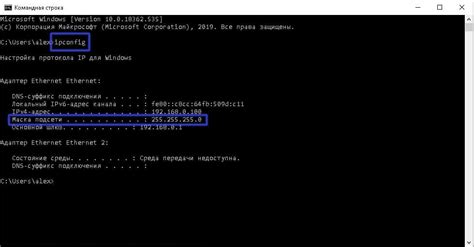
Помимо использования команды ifconfig, существуют и другие способы узнать маску подсети на Linux. Рассмотрим некоторые из них:
1. Использование команды ip addr
Команда ip addr позволяет получить информацию о сетевых интерфейсах, включая маску подсети. Для использования этой команды выполните следующие действия:
- Откройте терминал.
- Введите команду
ip addrи нажмите клавишу Enter. - Найдите нужный сетевой интерфейс (например,
eth0илиwlan0). - В строке с данными интерфейса найдите значение
inetи рядом с ним - маску подсети (например,192.168.1.10/24).
2. Использование команды nmcli
Команда nmcli - это утилита для управления сетевыми подключениями в Linux, включая настройки сетевых интерфейсов и маску подсети. Чтобы узнать маску подсети с использованием nmcli, выполните следующие шаги:
- Откройте терминал.
- Введите команду
nmcli connection showи нажмите клавишу Enter. - Найдите нужное подключение и запомните его название (например,
eth0илиwlan0). - Введите команду
nmcli connection show "название_подключения" | grep IP4.ADDRESS, заменив "название_подключения" на название нужного подключения, и нажмите клавишу Enter. - Рядом с параметром
IP4.ADDRESSбудет указано значение маски подсети.
Теперь вы знаете несколько способов узнать маску подсети на Linux. Выберите тот, который наиболее удобен для вас и продолжайте работу с сетевыми соединениями без проблем.